Как да намерим изгубен Apple iPhone, iPad, MacBook, с iCloud
разни / / August 05, 2021
Ако наскоро сте загубили своя iPhone и търсите начини, чрез които можете да намерите загубения си iPhone, iPad или MacBook, значи имате късмет. В тази статия ще ви покажем как да намерите вашето изгубено устройство на Apple с помощта iCloud.
Но първо, тук има ред на малко отказ от отговорност. Ако не сте активирали “Намерете моя iPhone / iPad / Mac”Когато настройвате устройството си или по всяко време, преди устройството ви да е загубено или откраднато, тогава описаният в тази статия метод (и) няма да работи за вас.

Ако обаче сте настроили „Намерете моя iPhone / iPad / Mac“ на вашето устройство, преди устройството ви да е загубено или откраднати, след това изпълнете следните стъпки, за да проследите и възстановите загубения си iPhone, iPad или MacBook с помощта на Apple iCloud.
Намиране на изгубеното устройство на Apple с помощта на iCloud
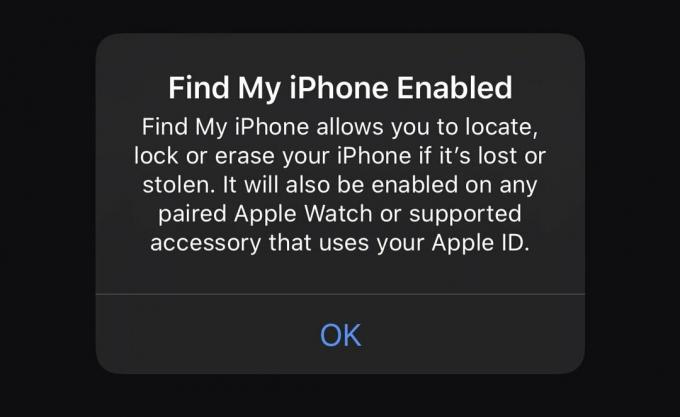
Влезте във вашия акаунт в iCloud и стартирайте „Намери моя iPhone“
Ако сте влезли в акаунта си в iCloud на друго устройство на Apple, което в момента имате с вас, просто стартирайте приложението „Намери ме“ на устройството и преминете към следващия раздел. В противен случай продължете по-долу.
Отидете на www.iCloud.com/find в браузъра на устройството, което се опитвате да използвате, за да намерите своя iPhone, iPad или MacBook и да влезете във вашия iCloud акаунт, използвайки вашите идентификационни данни за влизане в Apple ID. Моля, обърнете внимание, че устройството, което използвате за влизане във вашия iCloud акаунт, трябва да е устройство на Apple.
Може да ви срещне страница, на която ще бъдете помолени да направите двустепенно удостоверяване iCloud. На тази страница ще бъдете помолени да въведете код, който е изпратен до всички ваши устройства на Apple. Моля, обърнете внимание, че не е задължително да въвеждате този код.

Вместо да въвеждате кода, трябва да погледнете в долната част на екрана, за да намерите връзката за бърз достъп. Кликнете върху опцията „Намери моя iPhone“. Това трябва да ви насочи към интерфейса на картата на страницата „Find My iPhone“.
Ако обаче не ви е показан екранът за потвърждаване в две стъпки, следващият екран, който трябва да видите, след като влезете във вашия акаунт в iCloud, е iCloud табло за управление. На този екран щракнете върху иконата „Намери моя iPhone“. Тази икона трябва да се намира на втория ред икони и е първата икона на този ред. Когато щракнете върху иконата „Намери моя iPhone“, следващият екран, който ще видите, ще бъде екранът на интерфейса „Намери моя iPhone“, който също включва карта.
На този екран можете да започнете да проследявате изгубения си iPhone, iPad или MacBook.
Изберете загубения си iPhone, iPad или MacBook от списъка с налични устройства
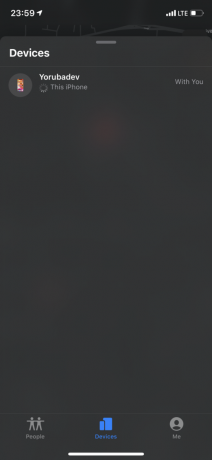
На екрана „Намери моя iPhone“ изберете опцията „Всички устройства“ от падащото меню в горната част на екрана. Разгледайте списъка с налични устройства, за да намерите липсващото устройство и го изберете. Това ще стартира процеса на проследяване на вашето устройство.
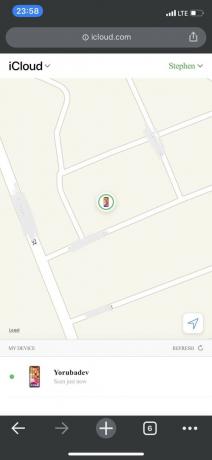
Ако процесът на проследяване е завършен успешно, трябва да можете да видите местоположението на вашето устройство в интерфейса на картата „Find My iPhone“. На този етап ви остават три потенциални опции: можете или да изтриете всички данни на вашето устройство, да активирате „Изгубен режим“ на липсващото ви устройство или накрая, можете да задействате звуков сигнал.

Съветваме ви да не използвате опцията за изтриване на всички ваши данни, освен ако не ги използвате в краен случай. Това е така, защото функцията „Намери моя iPhone“ вече няма да работи веднага, след като потвърдите изтриването на всички данни на вашето устройство.
Активирането на “Lost Mode” ще заключи устройството ви дистанционно с помощта на парола. Той също така ви позволява да създадете персонализирано съобщение с вашата информация за контакт, показана на вашия екран. Това ще улесни всеки, който иска да ви върне вашето устройство, за да ви намери.
Струва си да се помни, че устройството, което търсите, трябва да е включено и свързано към интернет, за да работи функцията „Намери моя iPhone“. Ако устройството ви е изключено или не е свързано с интернет, тогава няма да можете да използвате iCloud и функцията „Намери моя iPhone“, за да намерите вашия iPhone, iPad или MacBook.
Надяваме се, че тези стъпки са ви помогнали да намерите загубения си iPhone, iPad или MacBook и да защитите дистанционно всички лични и поверителни данни, които имате на вашето устройство. Моля, оставете коментари в раздела за коментари по-долу, ако сте успели да намерите устройството си успешно. И ако не успяхте да намерите устройството си, все пак искаме да се чуем от вас и може би ще чуем едно или две алтернативни предложения в полза на всички наши читатели. Късмет!


![Списък на всички най-добри потребителски ROM за Realme X [Актуализирано]](/f/1f1975a9d5f1c47b3ea51882e16dc874.jpg?width=288&height=384)
